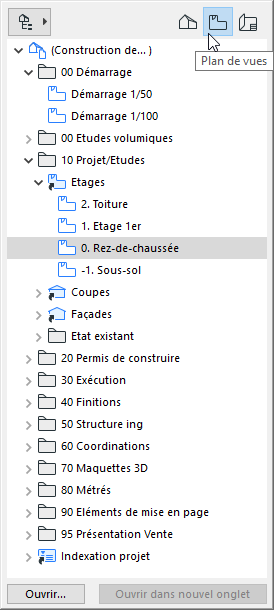
Le deuxième plan du Navigateur s'appelle Plan de Vues : ceci est la liste des vues mémorisées dans votre projet.
Vous pouvez créer des vues dans le projet actif ou importer des vues d'un autre projet ARCHICAD.
Remarque : Le Navigateur déroulant reproduit de nombreuses fonctions de la palette Navigateur qui vous est familière depuis les versions précédentes d'ARCHICAD. La palette Navigateur (et Organisateur) reste disponible dans Fenêtre > Palettes. Pour plus de détails sur leurs fonctions spécifiques, voir Palette Navigateur et Palette Organisateur.
Qu'est-ce qu'une vue ?
Une Vue est une version mémorisée d'un Point de vue ; chaque vue est définie par ses Options de vue que vous pouvez configurer pour tel ou tel objectif en travaillant sur la maquette virtuelle.
Les vues du projet sont répertoriées dans le Plan de Vues du Navigateur. Dans le Navigateur déroulant et dans la Barre d'onglets, l'icône d'une vue s'affiche avec un contour bleu.
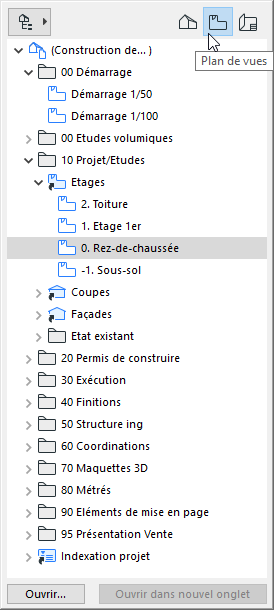
![]()
Réglages mémorisés dans une vue
La vue enregistrée mémorise une combinaison des réglages suivants :
•Affichage partiel des structures
•Jeu de stylos
•Combinaison d'Options de vue modèle
•Substitution graphique
•Filtre de rénovation
•Plan de coupe de Plan d'étage
•Cotations
•Zoom et rotation
•Options d'image (pour les vues Fenêtre 3D) : Points de vue (avec zoom actuel), filtrage d'éléments en 3D, Styles 3D, Plans de coupe 3D, Coupe 3D et Options rendu photoréaliste.
•Sélection existante (3D seulement).
Voir Dialogue Options Vue.
Pour configurer une nouvelle vue, ouvrez une fenêtre de projet (Plan, Coupe/Façade/Elévation intérieure, Document 3D, Détail, Feuille de travail, 3D, Nomenclature interactive ou Liste) et ajustez ses réglages selon vos besoins.
La manière la plus confortable consiste à utiliser les contrôles Options rapides de la barre de défilement inférieure .
Voir Barre Options rapides.
Même si le contenu du projet change, les réglages des vues mémorisées restent inchangés, à moins que vous ne les modifiiez exprès.
Remarque : Vous pouvez établir une connexion dynamique entre les points de vues du projet et les vues par clonage d'un dossier.
Pour une description détaillée, voir Créer un dossier clone dans le Plan de vues.
Pour mémoriser une vue, procédez de l'une de ces manières :
•Cliquez sur Enregistrer Vue dans le menu contextuel de l'onglet
•Cliquez sur Enregistrer Vue actuelle dans le menu contextuel du point de vue dans le Navigateur déroulant
Le dialogue Options Vue apparaît afin de vous permettre de modifier les réglages avant d'enregistrer la vue. Cliquez sur Créer pour enregistrer la vue.
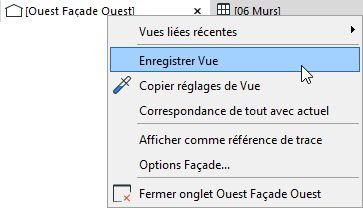

Vous observerez que l'icône de barre d'onglet (en bleu) indique désormais que cet onglet est une vue mémorisée.

•Utilisez la commande Enregistrer et placer vue sur mise en page
Voir Enregistrer Vue et placer sur mise en page.
•Dans le dialogue Options Vue, cliquez sur Lire réglages de fenêtre actuelle pour remplacer les réglages originaux de la vue par ceux de la fenêtre active.
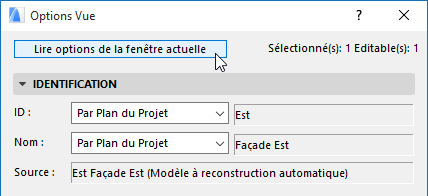
Sujets liés
Transférer les réglages entre onglets
Enregistrer sous Vue à partir de la Barre d'onglets
Utilisez cette commande pour enregistrer une vue ouverte avec ses réglages actuels, sans remplacer les réglages de vue précédents.
1.Une vue étant ouverte, choisissez la commande Enregistrer sous Vue pour ouvrir les Options Vue.
2.Ajustez les réglages et donnez un nouveau nom à la vue, puis cliquez sur le bouton Créer.

